|
|||||
|
|||||
|
|
|||||
|
|||||
|


|
Coluna
|
Descrição
|
|
Adaptador
|
Esta coluna exibe os adaptadores físicos instalados em seu aparelho. Escolha um adaptador da lista de adaptadores disponíveis clicando nele - um duplo clique colocará a linha de listagem no modo de edição.
|
|
VLAN
|
Clique duas vezes para adicionar a identificação da VLAN para o adaptador. A VLAN é uma Rede Local Virtual que cria um domínio de transmissão distinto. Uma VLAN tem os mesmos atributos da LAN física, mas permite que as estações finais sejam agrupadas mais facilmente se não estiverem no mesmo switch da rede.
|
|
Endereço IP
|
Clique duplo para adicionar o endereço IP associado com a interface do adaptador. Você pode adicionar vários endereços IP à mesma interface. Este deve ser um número IPv4 de 32 bits em notação decimal com quatro pontos. Exemplo 192.168.101.2
|
|
Máscara de sub-rede
|
Clique duas vezes para adicionar a máscara de sub-rede atribuída à interface do adaptador. Este deve ser um número IPv4 de 32 bits em notação decimal com quatro pontos. Exemplo 255.255.255.0
|
|
Porta de entrada
|
Adicionar uma porta de entrada para a interface. Quando isto for adicionado, o ADC estabelecerá uma política simples que permitirá que as conexões iniciadas a partir desta interface sejam retornadas através desta interface para o roteador de gateway especificado. Isto permite que o ADC seja instalado em ambientes de rede mais complexos, sem o problema de configurar manualmente o roteamento baseado em políticas complexas.
|
|
Descrição
|
Clique duas vezes para adicionar uma descrição para seu adaptador. Exemplo de interface pública.
Nota: O ADC nomeará automaticamente a primeira interface Lado Verde, a segunda interface Lado Vermelho e a terceira interface Lado 3, etc.
Por favor, sinta-se à vontade para mudar estas convenções de nomenclatura para sua própria escolha.
|
|
Console Web
|
Clique duas vezes na coluna e depois marque a caixa para atribuir a interface como o endereço de gerenciamento para a Consola Web da Interface Gráfica do Usuário. Tenha muito cuidado ao alterar a interface que o Console da Web irá escutar. Você precisará ter o roteamento correto configurado ou estar na mesma sub-rede da nova interface para poder chegar ao Console Web após a mudança. A única maneira de alterar este retorno é acessar a linha de comando e emitir o comando set greenside. Isto apagará todas as interfaces, exceto a eth0.
|

|
Coluna
|
Descrição
| ||||||||
|
Tipo ETH
|
Este valor indica a referência interna do SO à interface da rede. Este campo não pode ser personalizado. Os valores começam com ETH0 e continuam em seqüência, dependendo do número de interfaces de rede.
| ||||||||
|
Status
|
Esta indicação gráfica mostra o status atual da interface da rede. Um status Verde mostra que a interface está conectada e para cima. Outros indicadores de status são mostrados abaixo.
| ||||||||
|
Velocidade
|
Por padrão, este valor é definido para auto-negociar a velocidade. Mas você pode alterar a velocidade da rede da interface para qualquer valor disponível no drop-down (10/100/1000/AUTO).
| ||||||||
|
Duplex
|
O valor deste campo é personalizável, e você pode escolher entre Auto (padrão), Full-Duplex, e Half-Duplex.
| ||||||||
|
Colagem
|
Você pode escolher um dos tipos de colagem que você definiu. Consulte a seção sobre Colagem para obter mais detalhes.
|
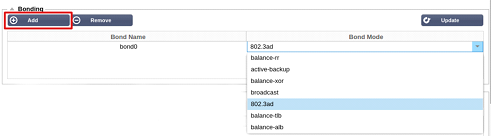

|
Modo de colagem
|
Descrição
|
|
equilíbrio-rr:
|
Os pacotes são transmitidos/recebidos sequencialmente através de cada interface, um a um.
|
|
backup ativo:
|
Neste modo, uma interface estará ativa, e a segunda interface estará em espera. Esta interface secundária só se torna ativa se a conexão ativa na primeira interface falhar.
|
|
balance-xor:
|
Transmite com base no endereço MAC de origem XOR'd com endereço MAC de destino. Esta opção seleciona o mesmo escravo para cada endereço MAC de destino.
|
|
transmitido:
|
Este modo transmitirá todos os dados em todas as interfaces escravas.
|
|
802.3ad:
|
Cria grupos de agregação que compartilham as mesmas configurações de velocidade e duplex e utiliza todos os escravos no agregador ativo, seguindo a especificação 802.3ad.
|
|
balanço-tlb:
|
O modo de ligação de balanceamento de carga adaptável transmite: Fornece ligação de canal que não requer qualquer suporte especial de interruptor. O tráfego de saída é distribuído de acordo com a carga atual (computada em relação à velocidade) em cada escravo. O escravo atual recebe o tráfego de entrada. Se o escravo receptor falhar, outro escravo assume o endereço MAC do escravo receptor falhado.
|
|
equilíbrio-alb:
|
O modo de ligação de balanceamento de carga adaptativo: também inclui balanceamento de carga (rlb plus) para tráfego IPV4 e não requer qualquer suporte especial de interruptor. O balanceamento de carga de recepção é obtido através de negociação ARP. O driver de bonding intercepta as Respostas ARP enviadas pelo sistema local na saída e sobrescreve o endereço de hardware de origem com o endereço de hardware único de um dos escravos no bond, de forma que diferentes pares usam endereços de hardware diferentes para o servidor.
|

|
Campo
|
Descrição
|
|
Destino
|
Digite o endereço da rede de destino em notação decimal pontilhada. Exemplo 123.123.123.5
|
|
Porta de entrada
|
Digite o endereço IPv4 do gateway em notação decimal pontilhada. Exemplo 10.4.8.1
|
|
Máscara
|
Insira a máscara da sub-rede de destino em notação decimal pontilhada. Exemplo 255.255.255.0
|
|
Adaptador
|
Digite o adaptador em que o portal pode ser alcançado. Exemplo eth1.
|
|
Ativo
|
Uma caixa de seleção verde indicará que a porta de entrada pode ser alcançada. Uma cruz vermelha indicará que a porta de entrada não pode ser alcançada nessa interface. Certifique-se de ter configurado uma interface e um endereço IP na mesma rede que o gateway.
|


|
Campo
|
Descrição
|
|
Fonte IP
|
O endereço IP de origem é opcional, ele pode ser um endereço IP de rede (com /mask) ou um endereço IP simples. A máscara pode ser tanto uma máscara de rede quanto um número simples, especificando o número de 1's no lado esquerdo da máscara de rede. Assim, uma máscara de /24 é equivalente a 255.255.255.255.0.
|
|
IP de destino
|
O endereço IP de destino é opcional, ele pode ser um endereço IP de rede (com /mask) ou um endereço IP simples. A máscara pode ser tanto uma máscara de rede quanto um número simples, especificando o número de 1's no lado esquerdo da máscara de rede. Assim, uma máscara de /24 é equivalente a 255.255.255.255.0.
|
|
Porto de origem
|
A porta de origem é opcional, pode ser um único número, em cujo caso especifica apenas essa porta, ou pode incluir dois pontos, o que especifica uma gama de portas. Exemplos: 80 ou 5900:5905.
|
|
Porto de destino
|
O porto de destino é opcional, pode ser um único número, em cujo caso especifica apenas esse porto, ou pode incluir dois pontos, o que especifica uma gama de portos. Exemplos: 80 ou 5900:5905.
|
|
Protocolo
|
Você pode escolher entre usar o SNAT em um único protocolo ou todos os protocolos. Sugerimos ser específicos para ser mais precisos.
|
|
SNAT para IP
|
SNAT para IP é um endereço IP obrigatório ou uma gama de endereços IP. Exemplos: 10.0.0.1 ou 10.0.0.0.1-10.0.0.3.
|
|
SNAT ao Porto
|
O SNAT para Porta é opcional, pode ser um único número, neste caso especifica apenas aquela porta, ou pode incluir um traço, que especifica uma gama de portas. Exemplos: 80 ou 5900-5905.
|
|
Notas
|
Use isto para colocar um nome amigável para se lembrar por que as regras existem ;-). Isto também é útil para a depuração no Syslog.
|
